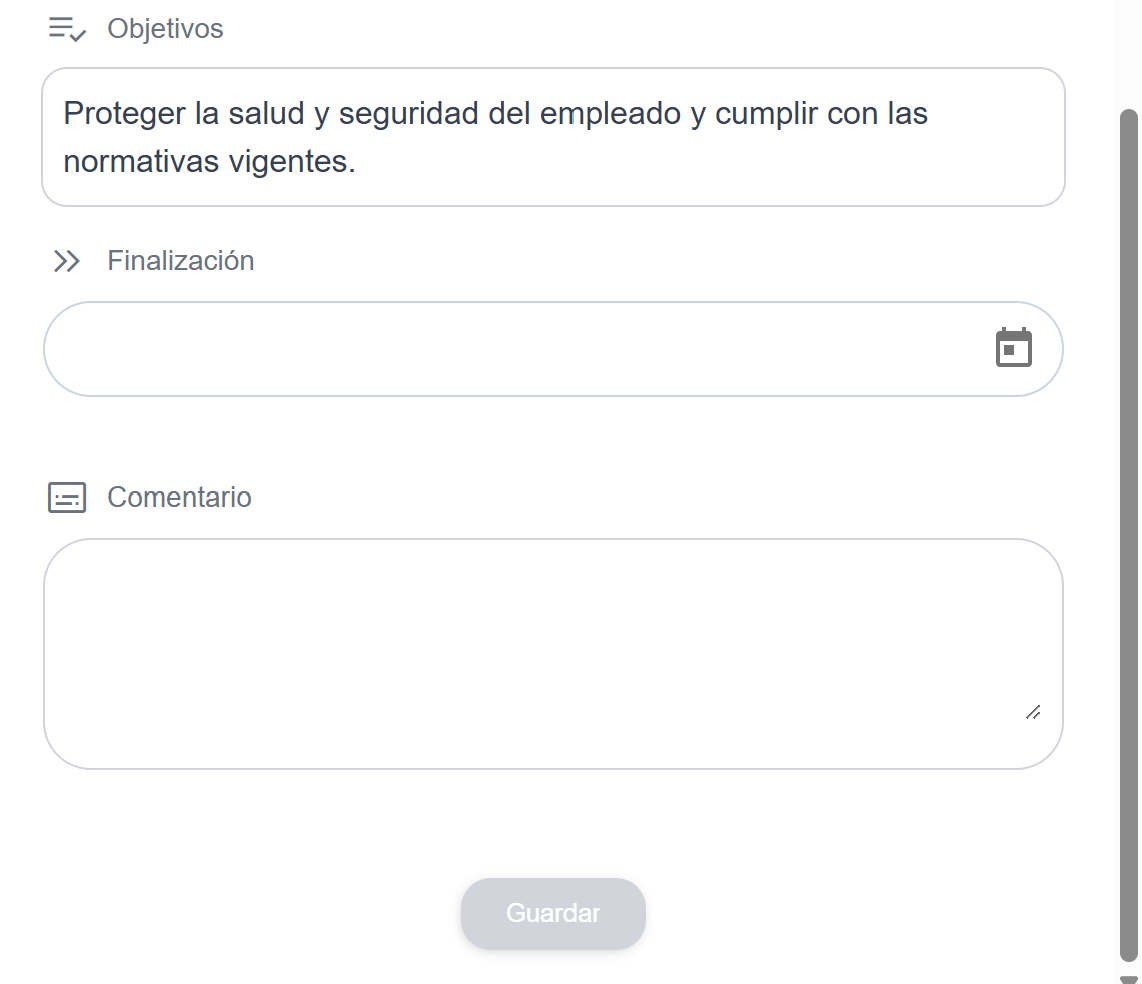Índice
Pantalla de Tablero
Utilice un tablero Kanban para gestionar el flujo de las actividades de los empleados a su cargo. En este tablero Kanban se puede visualizar el estado en de las actividades, también se puede modificar el estado o evaluar de las actividades por empleado.
Tablero
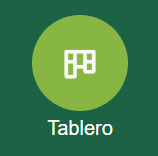
Esta opción permite visualizar la pantalla del tablero Kanban en el sidebar.
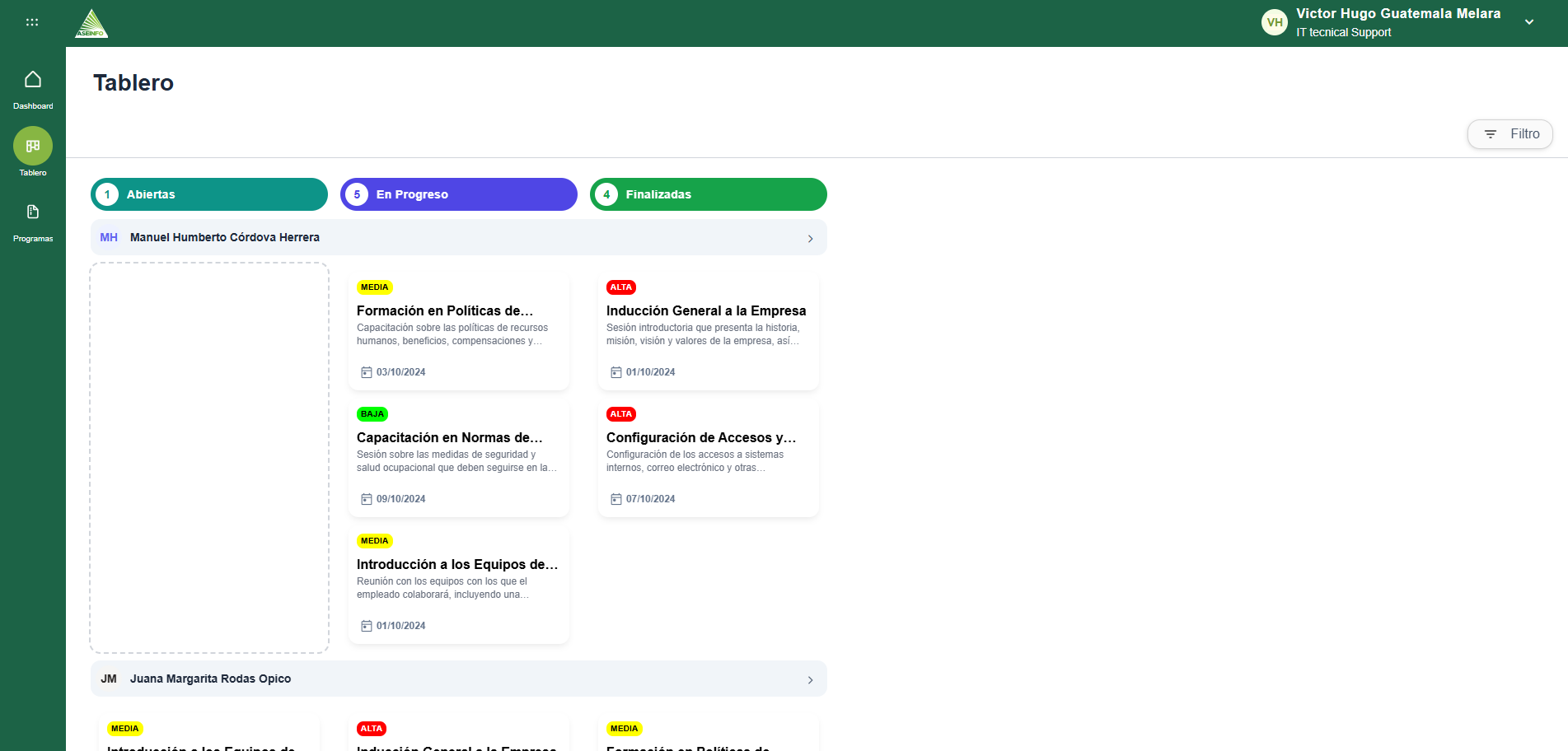
Al abrir la pantalla, se muestra el tablero Kanban, y con ello las actividades de las personas que están a cargo del usuario autenticado.
El tablero Kanban esta dividido en columnas, y cada columna contiene actividades las cuales estan representadas como tarjetas. Cada tarjeta contiene información sobre la actividad, y si se presiona despliega un diálogo el cual contiene más detalles, y también se pueden mover las tarjetas entre columnas.
Nota
Para mover las tarjetas entre columnas, cada columna contiene sus validaciones
El tablero está dividido en tres columnas:
| Columna | Función | Validación |
|---|---|---|
| Abiertas | Esta columna contiene las actividades que aún no han sido iniciadas. | Esta columna no tiene permiso de recibir tarjetas de la columnas "En Progreso" y "Finalizadas" |
| En Progreso | Esta columna contiene las actividades que ya se encuentran en proceso, y también las actividades que ya pueden ser evaluadas. | Esta columna únicamente admite tarjetas de la columna de estado "Abiertas" pero no de la columna "Finalizadas". |
| Finalizadas | Esta columna contiene las actividades que ya fueron finalizadas y también que pueden ser evaluadas. | Esta columna es muy admite tarjetas de la columna "En Progreso" pero estas deben estar finalizadas previamente. |
También el tablero esta segmentado por los distintos empleados a los cuales el usuario esta encargado, los cuales pueden mostrarse u ocultarse.
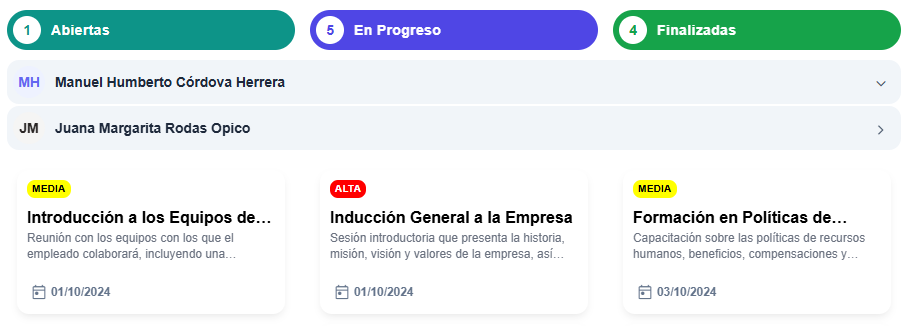
Filtro
El tablero cuenta con la funcionalidad de filtrado, el cual permite filtrar por participantes o por programa.

Diálogo de Actividad
Al presionar la tarjeta de actividad se despliega un diálogo que muestra más detalles de sobre la actividad del participante, pero también puede presentar más campos dependiendo el estado en el cuál se encuentra la actividad.
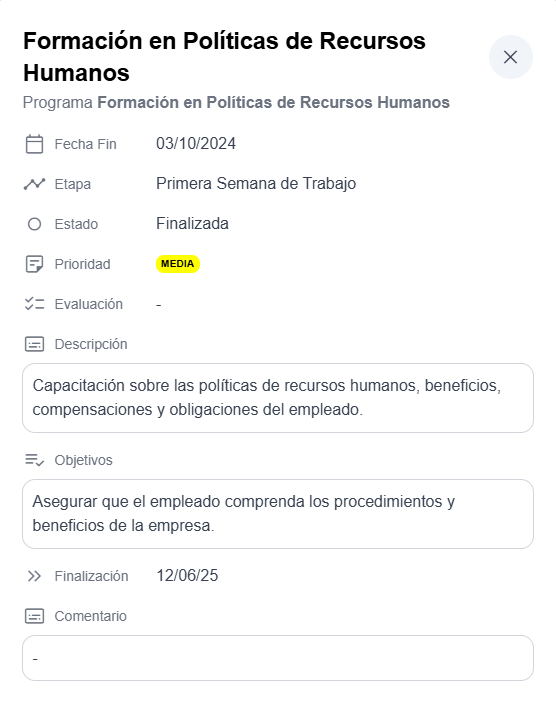
El diálogo de la actividad puede muestra información clave sobre la actividad como se muestra en la imagen anterior.
Pero hay que tener consideraciones en cuenta:
- Si la actividad requiere de evaluación, esta mostrará un texto o un botón, dependiendo del estado en el que se encuentra la actividad. Al presionarlo redirigirá a la pantalla de Evaluación de Actividad.
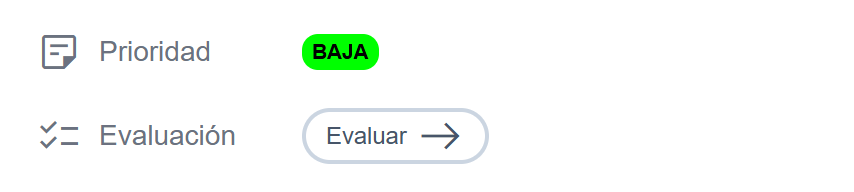
- En caso la actividad se encuentre en estado por finalizar o finalizada, los campos de finalización pueden mostrarse como texto o como campos editables, todo dependiendo del estado en el que se encuentre la actividad.